Contactez Toro NSN à 1-844-GEOLINK (1-844-436-5465) ou GeoLinkNSNTech@toro.com pour le service client.
Note: L'affichage est en MODE STANDARD après le démarrage. Pour changer de modes, voir le Manuel de l'utilisateur GeoLink.
Note: Utilisez la clé de contact de la machine pour activer ou désactiver l'affichage, le récepteur et le contrôleur de sections.
Utilisation de l'écran tactile
Des données relatives au pulvérisateur s'affichent sur l'écran quand vous touchez et activez les différentes icônes.
-
Appuyez sur une icône à l'écran pour afficher ce qui est montré sur l'écran.
-
Appuyez sur une icône pour sélectionner une fonction et les options correspondantes s'affichent.
-
Sélectionnez les options voulues, puis appuyez sur l'icône de la coche verte pour passer au nouvel affichage.

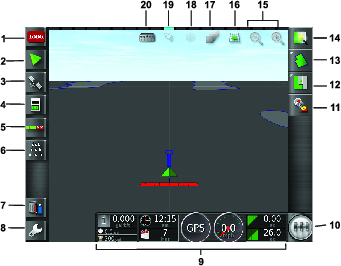
Identification de la version du logiciel
Appuyez sur l'icône Toro en haut à gauche de l'écran pour afficher la version du logiciel.
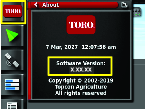
Utilisation du démarrage rapide
Appuyez sur l'icône de démarrage rapide (Figure 2) ; l'assistant vous explique alors les différentes étapes de ce guide.
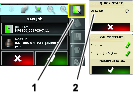
Création d'un champ
Note: Créez un champ différent pour chaque propriété Chaque champ contient de multiples limites.
-
Appuyez sur l'icône Menu des champs.
-
Appuyez sur l'icône Nouveau champ.
-
Appuyez sur l'icône de nom de champ, saisissez le nom du champ et appuyez sur la coche verte (Figure 5).
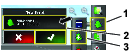
Création d'une nouvelle limite de champ
Note: La limite est créée à l'extérieur et au centre de la roue avant gauche.
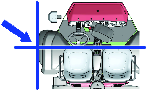
-
Rendez-vous sur la zone de travail.
-
Appuyez sur l'icône Menu des champs.
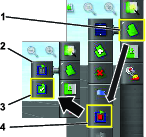
-
Appuyez sur l'icône Enregistrer la limite de champ.
-
Faites le tour du périmètre délimité avec la machine.
-
Lorsque vous vous approchez du début du périmètre délimité, sélectionnez l'icône Terminer enregistrement de limite.
Désignation et catégorisation d'une limite de champ
Note: Les limites que vous créez et enregistrez sont précises et ne peuvent être reproduites que si la limite est créée avec la correction RTK.
-
Après avoir créé une limite, gardez le doigt sur la ligne de délimitation.
-
Une fois ligne de délimitation sélectionnée, ôtez le doigt de l'écran ; le menu de modification de limite s'ouvre alors.
-
Appuyez sur l'icône de nom, saisissez le nom de la limite et appuyez sur la coche verte.
-
Appuyez sur l'icône de type de zone, puis sélectionnez une zone catégorisée, une zone de travail, une zone d'exclusion ou désactivée.
-
Appuyez sur l'icône de catégorie et sélectionnez une catégorie prédéfinie ou une nouvelle catégorie.
-
Appuyez sur la coche verte.
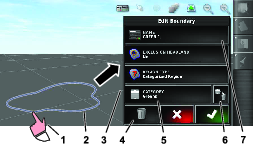
Création d'un produit et d'un volume de cuve
Note: Vérifiez que les unités sont correctes pour l'utilisation prévue ; voir Sélection des unités de mesure correctes dans le Manuel de l'utilisateur GeoLink.
-
Remplissez la cuve du pulvérisateur d'eau propre.
-
Appuyez sur l'icône du contrôleur de débit de pulvérisation et développez le mini affichage du contrôleur de débit de pulvérisation (Figure 9).
-
Appuyez sur l'icône de sélection de produit.
-
Dans la fenêtre contextuelle, appuyez sur l'icône Nom de produit et sélectionnez un produit programmé ou un nouveau produit.
-
Quand vous appuyez sur l'icône de nouveau produit et sur la coche verte, l'assistant de configuration de nouveau produit est lancé.
-
Dans la fenêtre de configuration de nouveau produit, appuyez sur l'icône de produit personnalisé et sur la flèche vers la droite.
-
Appuyez sur l'icône Nom de produit, saisissez le nom du nouveau produit à l'aide du clavier affiché à l'écran, appuyez sur la coche verte et enfin sur la flèche vers la droite.
-
Appuyez sur l'icône de palier d'augmentation, saisissez la valeur d'augmentation du débit d'application et appuyez sur la coche verte.
-
Appuyez sur l'icône de débit de produit 1 ou 2, saisissez le débit d'application du produit et appuyez sur la coche verte, puis sur la flèche vers la droite.
-
Dans la fenêtre contextuelle d'enregistrement des réglages du produit, appuyez sur la coche verte.
-
Dans la fenêtre contextuelle de remplissage de la cuve, appuyez sur l'icône oui ou non pour sélectionner le nouveau produit à verser dans la cuve du pulvérisateur.
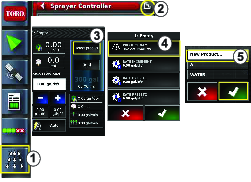
Pulvérisation d'une limite
-
Appuyez sur l'icône de tâche sur la droite de l'écran (Figure 11).
-
Appuyez sur le nom associé à la tâche (Figure 11).
Note: Sur les pulvérisateurs 1750 seulement, exécutez l'assistant d'équilibrage des vannes avant de choisir une buse.
-
Sélectionnez la buse correcte (Figure 12).
-
Développez l'écran configuration-contrôle de section automatique (ASC) et appuyez sur l'icône ASC ON (Figure 13).
-
Sélectionnez la zone de pulvérisation (Figure 10) (par ex. fairways, greens, départs, etc.).
-
Sélectionnez la ou les zones d'exclusion qui ne seront pas pulvérisées (bunkers, arbres, zones dangereuses, etc.), comme montré à la Figure 10.
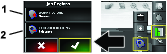
-
Appuyez sur l'icône de la commande générale (Multi Pro 5800 seulement).
-
Pour commencer à pulvériser, poussez la commande générale à la position ACTIVéE (Figure 16).
-
Poussez les interrupteurs de section (situés entre les sièges) à la position de MARCHE (Figure 16).
Note: La pulvérisation commence quand le pulvérisateur passe dans la zone de pulvérisation correcte.
Note: Pulvérisez à la vitesse appropriée en fonction du débit d'application recherché et des buses de la machine ; voir le Guide de sélection des buses.
Pulvérisation à l'arrêt
-
Appuyez sur l'icône de tâche en haut à droite de l'écran (Figure 11).
-
Appuyez sur l'icône Nouvelle tâche.
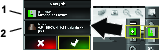
-
Saisissez un nouveau nom pour la tâche.
Note: Pulvérisateurs 1750 seulement : exécutez l'assistant d'équilibrage des vannes avant de sélectionner une buse ; voir le Manuel de l'utilisateur GeoLink.
-
Choisissez la buse correcte.
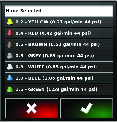
-
Développez le mini affichage de configuration-contrôle de section automatique (ASC) et appuyez sur l'icône ASC OFF.
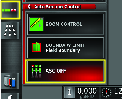
Note: Les zones de pulvérisation actives sont affichées en gris clair et les zones non pulvérisées sont affichées en gris foncé. Si tout l'affichage est en gris clair, vous pouvez pulvériser la zone entière.
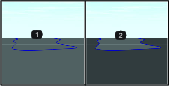
-
Développez le mini affichage du contrôleur du pulvérisateur, appuyez sur l'icône de vitesse manuelle et saisissez la vitesse d'essai.
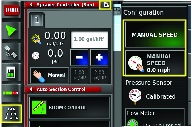
-
Appuyez sur l'icône de la commande générale (Multi Pro 5800 seulement), comme montré à la Figure 2.
-
Pour commencer à pulvériser, poussez les interrupteurs de section (situés entre les sièges) à la position de MARCHE (Figure 16).
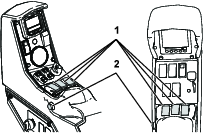
Note: Pulvérisez à la vitesse appropriée en fonction du débit d'application recherché et des buses installées sur la machine ; voir le Guide de sélection des buses.